Android Oreo 更新替代方案
虽然,Android Oreo 于 2017 年 XNUMX 月下旬推出,但有限品牌的 Android 设备获得了 安卓奥利奥更新 最初。 现在,经过漫长的等待期,奥利奥更新正式适用于大多数移动设备。
安卓奥利奥更新,准备好探索优势,例如更快的启动和最少的后台活动、智能提示、通知点和画中画功能。 但是仍然有一些设备无法更新到奥利奥。 对于他们来说,体验 Android Oreo 的外观和感觉应该不是一项艰巨的任务。
在本文中,我们将告诉您如何操作。 让我们首先探索一下有关 Android Oreo 的更多信息。
Android Oreo 更新不像 iOS 更新那么容易
是的,据报道, 安卓奥利奥更新 在尝试在少数设备上获取它们时肯定有一些限制,因为更新到奥利奥并不像您的设备还没有 OTA 更新那样简单。
如果您正在寻找闪存设备,则在升级 Android 固件之前,您必须了解以下一些限制。 你可以寻找一个可行的,而不是闪烁 Android Oreo 更新替代方案 这也不涉及任何形式的设备变砖风险。
- OTA更新: 有限型号支持无线 (OTA) 更新,并且由于互联网连接不稳定、设备无响应或其他未知原因,有时会阻碍接收更新。
- 带 SD 卡的闪存: 要在您的设备上刷新更新,您需要对您的设备具有 root 访问权限或解锁引导加载程序,并拥有足够的技术知识来顺利完成它,而不会让您的 Android 手机变砖。
- 与奥丁一起闪光: 使用 Odin 进行闪烁仅限于特定的三星手机。 它还需要您具有技术背景,因为您需要允许对手机进行 root 访问或解锁引导加载程序,因此对设备变砖的恐惧很高。
- 通过运行 ADB 命令进行闪烁: 处理 ADB 文件有点复杂,需要技术熟练度才能执行该过程,并且需要您的许可才能根设备或解锁引导加载程序,而且手机变砖的风险也很高。
一键解决Android oreo更新失败问题
如果您尝试了 OTA 更新但不幸将您的设备变砖了怎么办? 不用担心! 我们还有王牌——安卓修复工具 DrFoneTool – 系统修复 (Android) 可以在家中帮助您解决任何系统问题。 你可以阅读 详细指南 遵循简单的步骤。

DrFoneTool – 系统修复 (Android)
一键修复Android更新失败问题的精致修复工具
- 修复所有 Android 系统问题,如 Android 更新失败、无法开机、系统 UI 无法正常工作等。
- 业界第一款一键式安卓修复工具。
- 支持所有新的三星设备,如 Galaxy S8、S9 等。
- 无需技术技能。 Android 新手可以毫不费力地操作。
8 个最佳奥利奥发射器:Android 奥利奥更新替代品
以防万一,您仍然想获得 安卓奥利奥更新 在您的设备上,然后您可以尝试安装 奥利奥发射器 享受福利。 这些安卓 奥利奥发射器 易于管理和可逆,因此您可以随时回滚到以前的 Android 版本。
在本文的这一部分,我们介绍了 8 个最好的 奥利奥发射器 这样您就可以将它们用作替代品 Android Oreo 更新方法。
1. Android O 8.0 Oreo 的启动器

优点
- 此应用程序支持私人文件夹功能,通过锁定和隐藏应用程序来确保您的应用程序和数据的隐私和安全。
- 您也可以通过向上滑动(垂直抽屉)设备屏幕和水平抽屉来访问所有应用程序抽屉。
- 您可以长按启动器桌面中的图标并查看快速上下文弹出菜单以及更快的滚动条以快速查找应用程序。
缺点
- 屏幕上出现了许多烦人的广告。
- 扩展坞有时不响应触摸。
- 即使在购买升级后,一些用户甚至抱怨广告。
2. 行动启动

优点
- 本篇 Android Oreo 更新替代方案 即使在具有 Android 5.1 或最新版本的设备上,也可以使用 Android Oreo 之类的 App Shortcuts。
- 您可以根据需要使用完全可自定义的停靠搜索框来管理带有图标的搜索框的颜色和自定义。
- 快速主题自定义主屏幕与您的壁纸颜色同步。
缺点
- 很少有功能需要您升级到 Plus 版本。
- 该设备在安装后不断崩溃,并使 CPU 和 RAM 太忙。
- 集成 Google Now 后,滑动手势无法正常工作。
3. ADW启动2
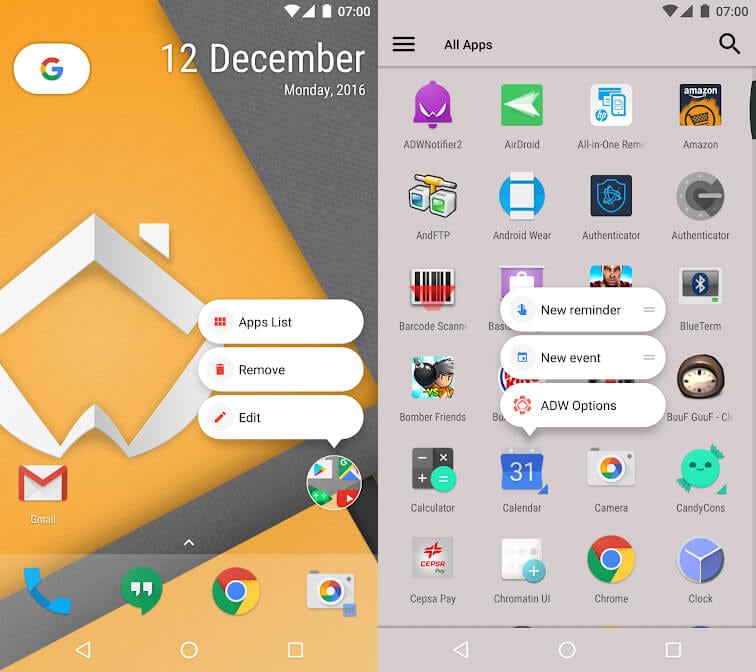
优点
- 您可以使用其可视模式配置图标外观、桌面、文件夹外观以及应用程序抽屉选项。
- 通过将备份管理器集成在设置/系统中,从其他启动器导入数据变得容易。
- 您可以通过触摸文件夹中的第一个应用程序来启动它,并通过使用包裹文件夹模式向上滑动屏幕来查看同一文件夹的内容。
缺点
- 一些用户抱怨他们的应用在安装后被删除。
- 它运行得很慢。
- 图标或应用程序抽屉无法快速加载。
4. 奥利奥 8 启动器
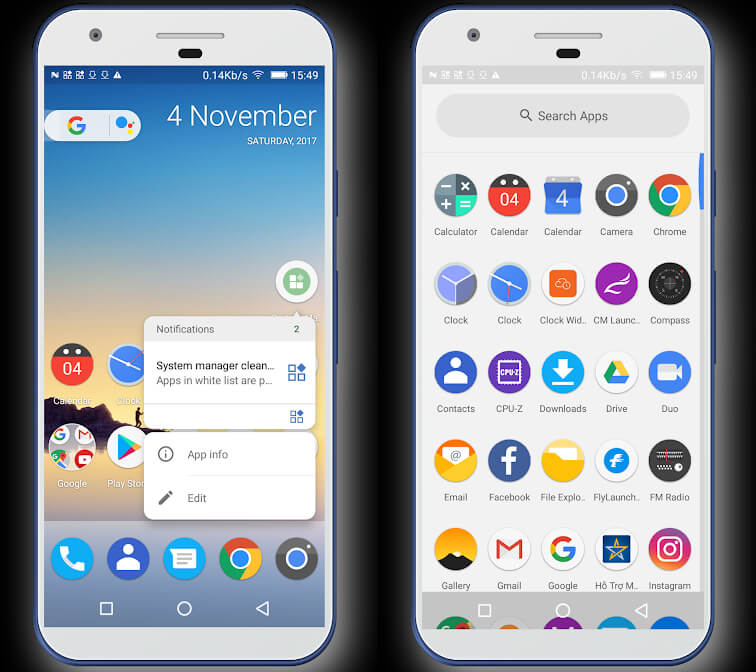
优点
- 本篇 Android Oreo 更新替代方案 具有可自定义的网格大小和图标大小。
- 您可以隐藏或显示停靠栏、搜索栏或状态栏。
- 使用这种备用的 Android Oreo 更新方法,您可以获得可编辑的图标和图标名称。
缺点
- 没有显示 Google 供稿的选项。
- 它有一个没有吸引力的搜索栏。
- 电池耗电快,充满刺激性的广告。
5. 先端启动

优点
- 您可以锁定桌面以避免意外更改。
- 您可以选择不同的背景和文件夹预览样式。
- 通过这种备用的 Android Oreo 更新方法,可以使用具有无限弹性滚动的主屏幕、停靠栏和抽屉。
缺点
- 对于 Android 4.0 设备,您需要超级用户访问权限才能从抽屉中添加小部件。
- 壁纸无法正确缩放。
- 意外长按甚至会启动隐藏的应用程序。
6. 闪电发射器

优点
- 用于独立访问设备的多种桌面配置——工作/个人/儿童/聚会(都有不同的设置)。
- 这个奥利奥启动器消耗更少的内存,运行速度更快。
- 它具有易于定制的工具来设置主屏幕。
缺点
- 这在 Galaxy S9 上不起作用。
- 缓慢褪色的动画使编辑成为一项乏味的工作。
- 它不支持 KLWP,并且应用程序抽屉很难定制,外观不吸引人。
7. 智能启动5

优点
- 使用 PIN 码,应用程序会受到保护,您也可以隐藏它们。
- 您的主题颜色会随壁纸自动更改。
- 几乎完美的 Android Oreo 更新替代方案,因为它完全支持所有 Android 设备的 Android 8.0 Oreo 图标格式(自适应图标)。
缺点
- 它需要不断地重新启动,因为时钟被冻结了。
- 使用此应用程序,RAM 管理不善,手机一直滞后。
- 天气小部件无法显示温度,并且主页变得对轻微滚动无响应。
8. Solo Launcher-清洁、流畅、DIY
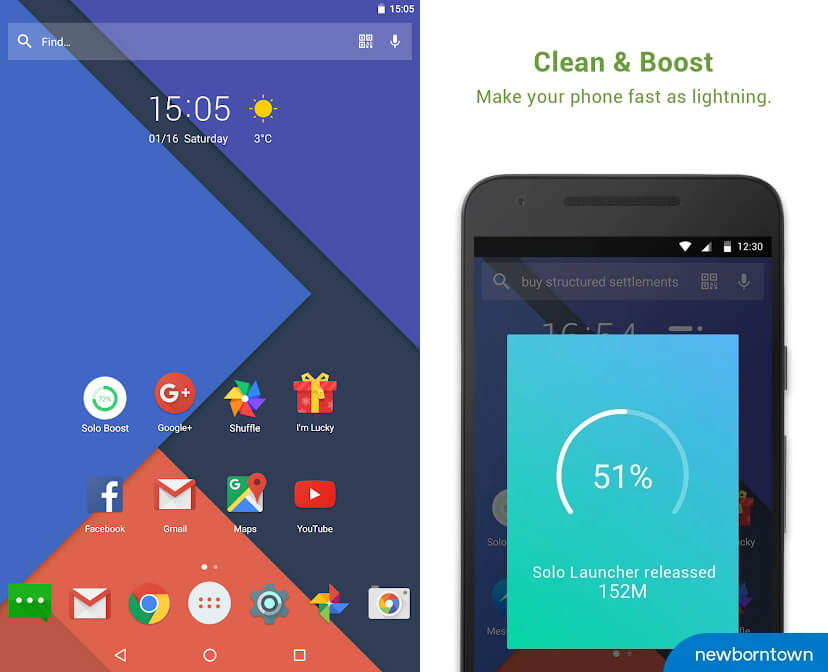
优点
- 此启动器与 Android Oreo 更新非常相似,因为它使用 Material Design 2.0。
- 未经授权的用户无法再打扰您,因为它使用 New Locker 插件保护您的手机。
- 使用此启动器,您可以通过清理垃圾缓存来快速清除存储空间、提高速度并节省内存。
缺点
- 它不是一个理想的替代品 安卓奥利奥起来date 方法,因为它在主屏幕上包含大量英国媒体报道。
- 对于 Android 8,这是一个非常缓慢和糟糕的启动器。
- 抽屉功能使用起来有点笨拙。
现在,这一切都取决于你 Android Oreo 更新替代方案 你选择。 推荐的方法是安装 Oreo Launchers,这是一种更安全的替代方法 Android Oreo 更新方法。
批量安装或卸载多个 Android Oreo 启动器
“我喜欢不少奥利奥发射器。 当我必须一个一个地安装和卸载它们时,它会害死我!”
“一些安装的奥利奥发射器完全是垃圾! 我想一键卸载它们。”
“我只是忘记了我到底安装了什么。 如何在 PC 上更直观地查看它们?”
在安装或卸载 Android Oreo 启动器时,您可能会遇到上述各种问题。 不用担心。 这些都可以通过 DrFoneTool – 电话管理器轻松解决。

DrFoneTool – 电话管理器 (Android)
用于管理、批量安装/卸载和查看 Android Oreo 启动器的最佳 PC 工具
- 最好的之一——批量安装/卸载 Oreo 启动器 apks 的一键式解决方案
- 使您能够一键从 PC 无缝安装多个 apk
- 用于文件管理、在 Android 设备和计算机之间传输数据(音乐、联系人、图片、短信、应用程序、视频)的时尚工具
- 轻松地从您的 PC 发送文本 SMS 甚至管理 Android 设备

